
Harry James
0
1522
130
Da li vam je muka od upravljanja obrascima potrebnim za vaš freelancing posao ili malo poduzeće? Kad god klijentu trebate potpisati obrazac ili novi najam ispuniti standardnu papirologiju, morate koristiti resurse za ispis i pohranu tih dokumenata. A kada morate unijeti promjene u PDF, softver poput Adobe Acrobat košta čitavo bogatstvo.
Postoji bolji način za upravljanje dokumentima vaših tvrtki. Upoznajte PDFfiller, sve-u-jednoj platformu za upravljanje dokumentima. Omogućuje vam uređivanje PDF-ova putem interneta bez dodatnog softvera, pohranjivanje svih dokumenata u oblak i slanje na potpis. Pogledajmo kako ovaj softver može uštedjeti puno vremena i truda.
Početak rada s PDFfillom
Prijeđite na stranicu za registraciju PDFfillera da biste započeli. Trebate samo unijeti svoju adresu e-pošte i lozinku za prijavu i procjenu usluge. Nakon što učinite, vidjet ćete svoje MyBox stranicu koja prikuplja sve vaše dokumente za sigurno čuvanje.
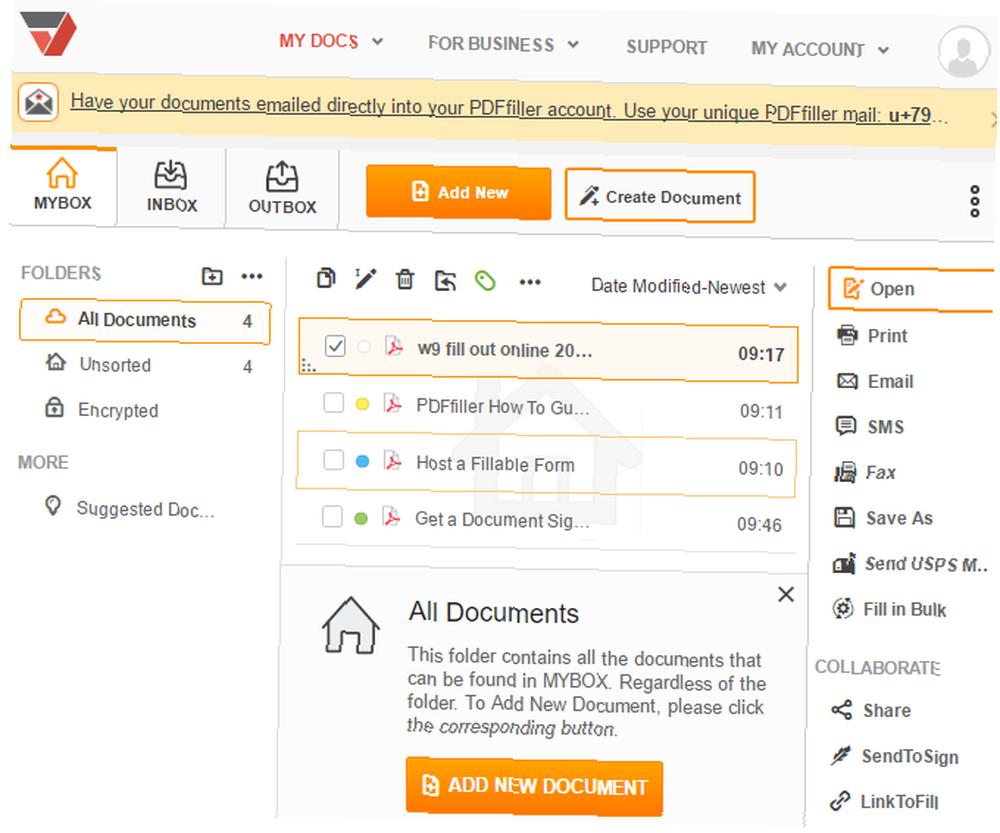
Naravno, ne možete poslati niti jedan PDF dokument za potpis ako ga nemate. Ako želite započeti svježe, kliknite gumb Stvorite dokument gumb za početak prazne stranice ili početak popularnog predloška.
Inače, klikni Dodajte novi dokument uvesti PDF u PDFfiller. Vidjet ćete razne mogućnosti - možete povući i ispustiti datoteku s računala ili se povezati s uslugama u oblaku poput Dropboxa, Boxa i OneDrivea za jednostavno dodavanje novih tekstova. Usluga se također može povezati s vašim Google računom tako da možete uvoziti svoje Google dokumente za potpisivanje i dijeljenje. Nadalje, možete dodati i PDF unosom URL-a.
PDFfiller vam također pruža jedinstvenu adresu e-pošte na koju svatko može poslati obrazac. Jednom kada primite PDF u tu poštu, pojavit će se u vašem Ulazni spremnik mapa. Da biste pronašli svoju adresu e-pošte, posjetite E-mail karticu na Ulazni spremnik stranica. Možete slati obrasce putem ove adrese ili ih predati drugima kako bi ih mogli poslati vama.
Ali jedna od najkorisnijih značajki PDFfillera dolazi upravo iz nje ugrađena knjižnica. Ako tražite standardni obrazac kao što je 1099, možete ga pretraživati i dodati u svoju knjižnicu, a da nikad ne napustite aplikaciju. Za one koji koriste puno uobičajenih oblika, ovo je ogromna ušteda vremena. Primijetit ćete i Predloženi dokumenti na lijevoj strani koja preporučuje nove dokumente na temelju onih na vašem računu.
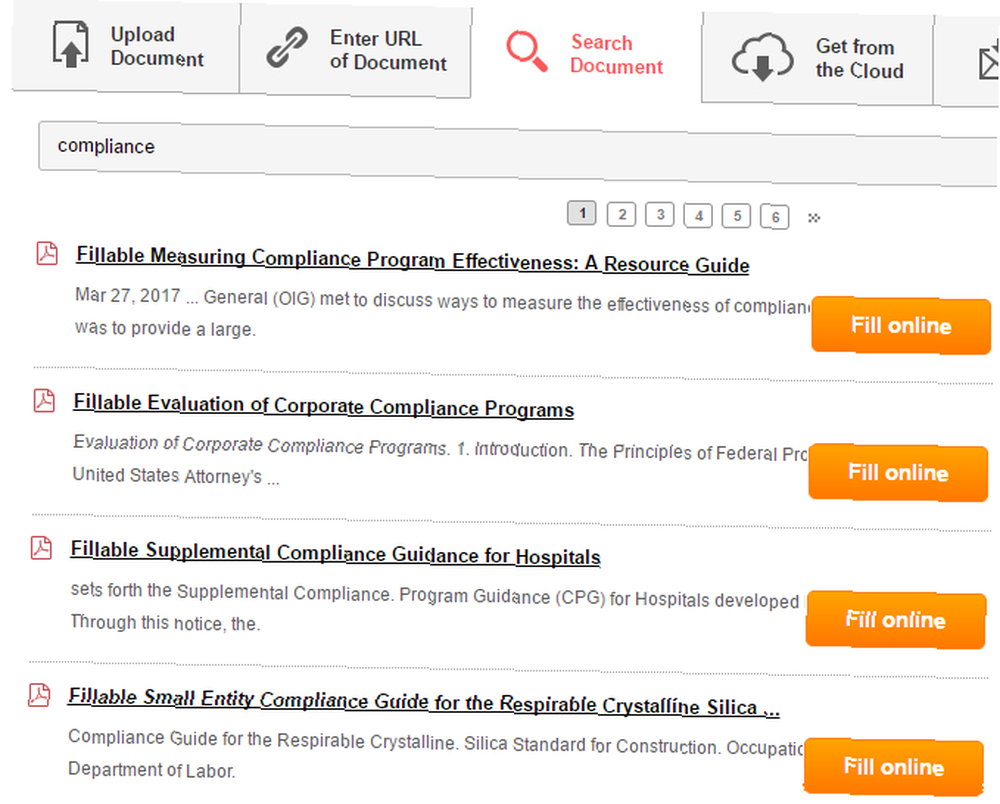
Nakon što pošaljete ili odaberete svoj PDF, vrijeme je za uređivanje.
Uređivanje PDF-ova i dodavanje polja
Dvaput kliknite dokument u vašoj zbirci da biste ga otvorili u ugrađenom uređivaču PDFfillera. Iznad vrha vidjet ćete brze alate za dodavanje teksta, stavljanje žiga u potpis ili današnji datum, označavanje i još mnogo toga. Kliknite alat da biste ga odabrali, a zatim mišem postavite područje na vašem dokumentu i ponovo ga postavite.
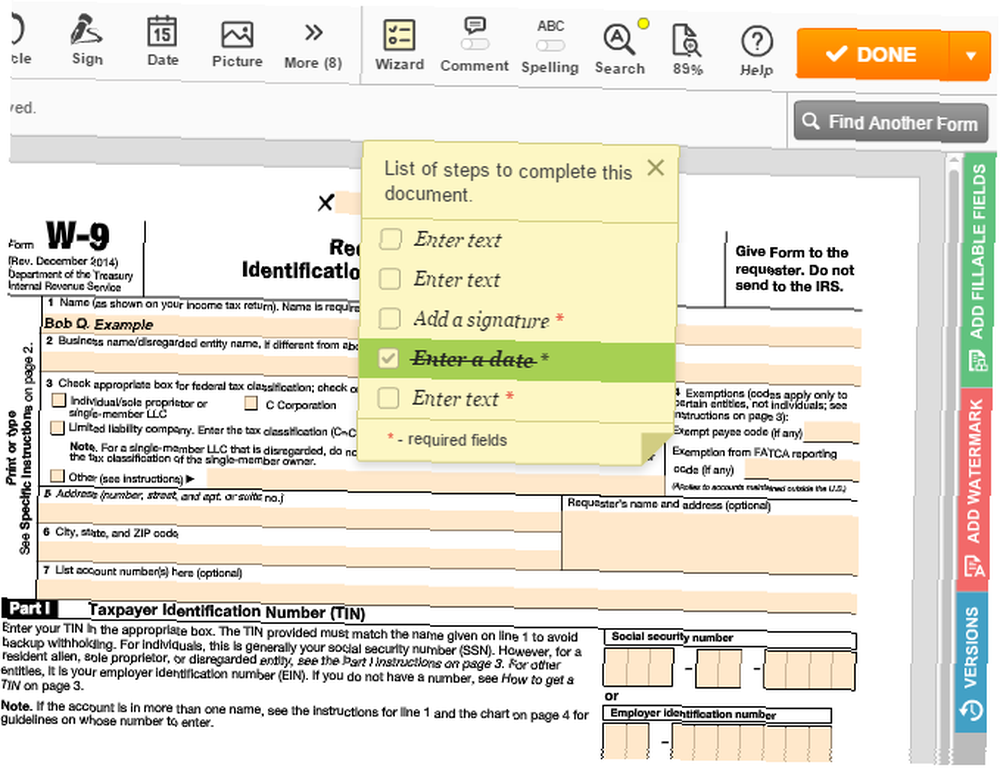
Kad je vrijeme za potpisivanje, imate više opcija za digitalizaciju vašeg potpisa. Možete ga nacrtati mišem, držati komad papira do vaše web kamere ili prenijeti datoteku koja sadrži. Međutim, najlakši način je jednostavno upisati svoje ime, jer će ga PDFfiller pretvoriti u rukom pisani font - nije potreban papir ili datoteke.
Ako ste otvorili PDF iz biblioteke, vjerojatno ćete vidjeti polja za popunjavanje koja su već istaknuta radi vaše udobnosti. Potražite Dodajte polja koja se mogu ispuniti karticu s desne strane za dodavanje vlastite ako treba. Možete birati između više vrsta podataka, poput teksta, brojeva, inicijala, potpisa i više. Oni vam omogućuju da odredite gdje potpisnik treba unijeti podatke, a možete tražiti da popune najvažnija polja kako ne bi ostali prazni.
Slanje vašeg dokumenta
Nakon što dodate istaknute obrasce i ispunite svoj dio dokumenta, imate mnogo načina da ga pošaljete. Nakon spremanja PDF-a vidjet ćete upite za svaku opciju te ih možete podijeliti pomoću naredbi s lijeve strane MyBox. Ako želite izvesti, možete ispisati PDF, spremiti kopiju na svoje računalo ili je čak preuzeti u Microsoft Word formatu.
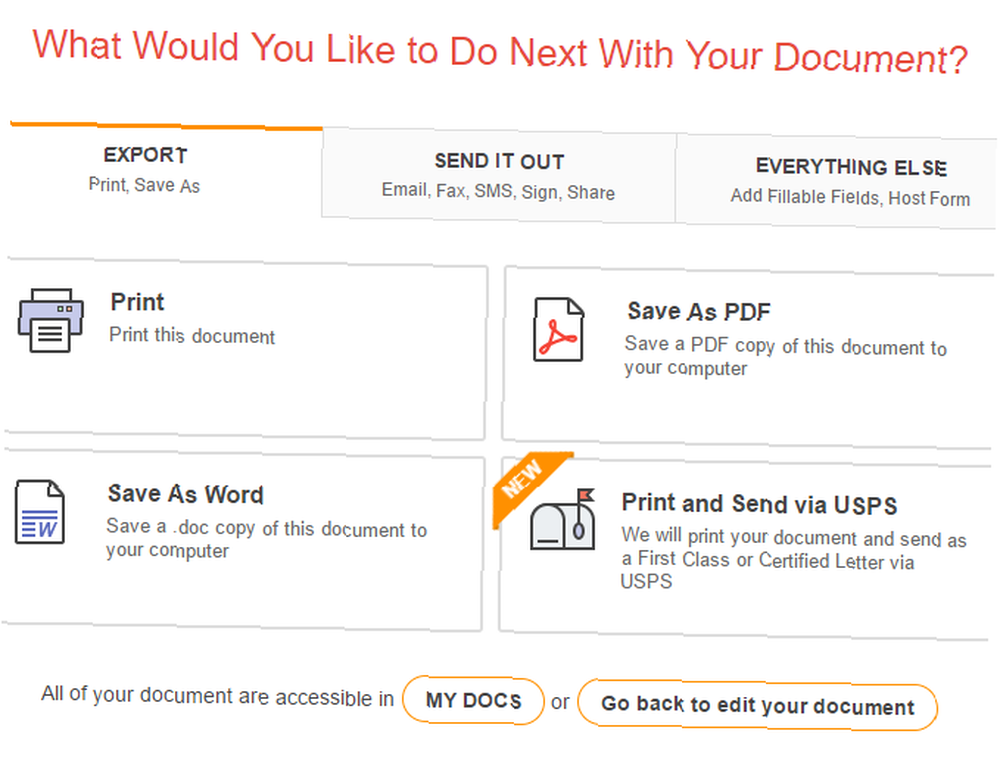
Zanimljivo je da PDFfiller ima novu značajku koja vam omogućuje dijeljenje PDF-ova poštanskom poštom. Samo unesite adresu i povratnu adresu, a PDFfiller će vam ispisati dokument i sigurno ga poslati poštom preko američke pošte. To košta 3 USD za prvoklasnu poštu ili 8 USD za ovjerenu poštu, što uključuje broj za praćenje. Ako trebate dostaviti PDF nekome tko ne koristi e-poštu, omogućuje vam da ga pošaljete čak i ne napuštajući dom.
Možete poslati PDF putem SMS-a ili e-pošte koji pruža siguran kôd za sprečavanje neovlaštenog pristupa. Postoji mogućnost slanja i faksa čak i bez stroja. koristeći SendToSign, možete zatražiti potpis na dokumentu od najviše 20 drugih ljudi. Kao Google dokument, možete pozvati i ostale da zajednički uređuju PDF.
Još jedna jedinstvena opcija je LinkToFill značajka. To vam omogućuje da obrazac postane dostupan svima koji se mogu potpisati u bilo koje vrijeme. Nakon ispunjavanja osnovnih informacija, PDFfiller vam pruža izravnu vezu, HTML kôd i QR kôd. Zatim ih možete poslati kako god želite, tako da svi mogu dobiti kopiju ili ih ugraditi na internu web stranicu tvrtke.
Nakon što pošaljete dokument
Jednom kad pošaljete dokument putem e-pošte, SMS-a ili nekog drugog načina, ta osoba će moći preuzeti kopiju. Možete prilagoditi poruku; vidjet će se ovako nešto kad kliknu vezu u e-pošti:
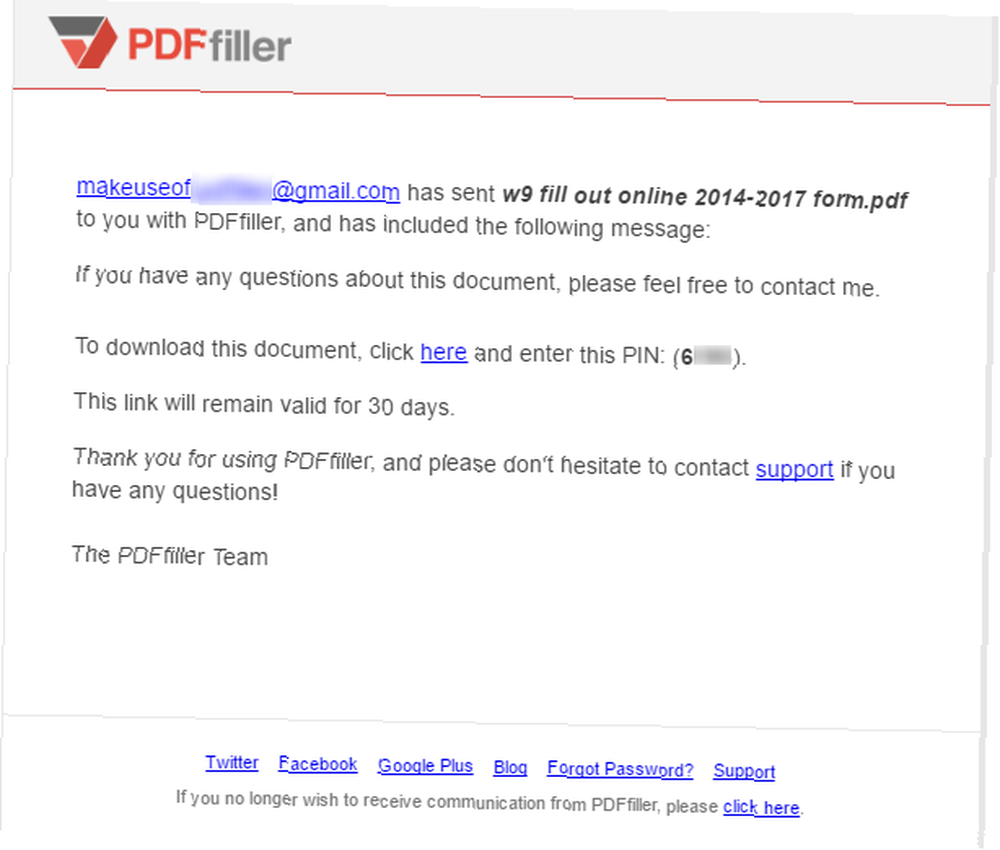
Ako su vam potrebni potpisi na dokumentu, htjet ćete ih koristiti SendToSign, a ne dijeljenje e-poštom. Kad odaberete ovu opciju, možete odrediti nekoliko opcija za zaštitu sigurnosti svojih dokumenata. Ako želite poslati jedan dokument koji će svi potpisati (čak i redoslijedom), možete ga odabrati. Inače, PDFfiller će svakom primatelju poslati vlastiti primjerak. Unesite primateljeva imena i adrese e-pošte, a možete odabrati i dodavanje opcije zaporke ili ID-a fotografije.
Nakon što primatelj preuzme PDF dokument, dobit ćete e-poruku s kojom ćete obavijestiti da je pregledan. Ako nekome treba previše vremena da odgovori, dokument možete lako ponovo poslati jednim klikom. vaš nadmašiti u boksu kartica prikuplja sve što ste poslali. Prirodno, naći ćete stavke koje su drugi korisnici PDFfiller-a podijelili s vama u mapi Ulazni spremnik kartica.
cijena
Uz ovako postavljene značajke, očekivali biste stotine cijena mjesečno. Dok natjecatelji za ove usluge naplaćuju veliku naknadu, PDFfiller nudi dodatne mogućnosti za djelić troškova. U svaki plan su uključene mobilne aplikacije i integracije s popularnim oblačnim uslugama bez dodatnih troškova.
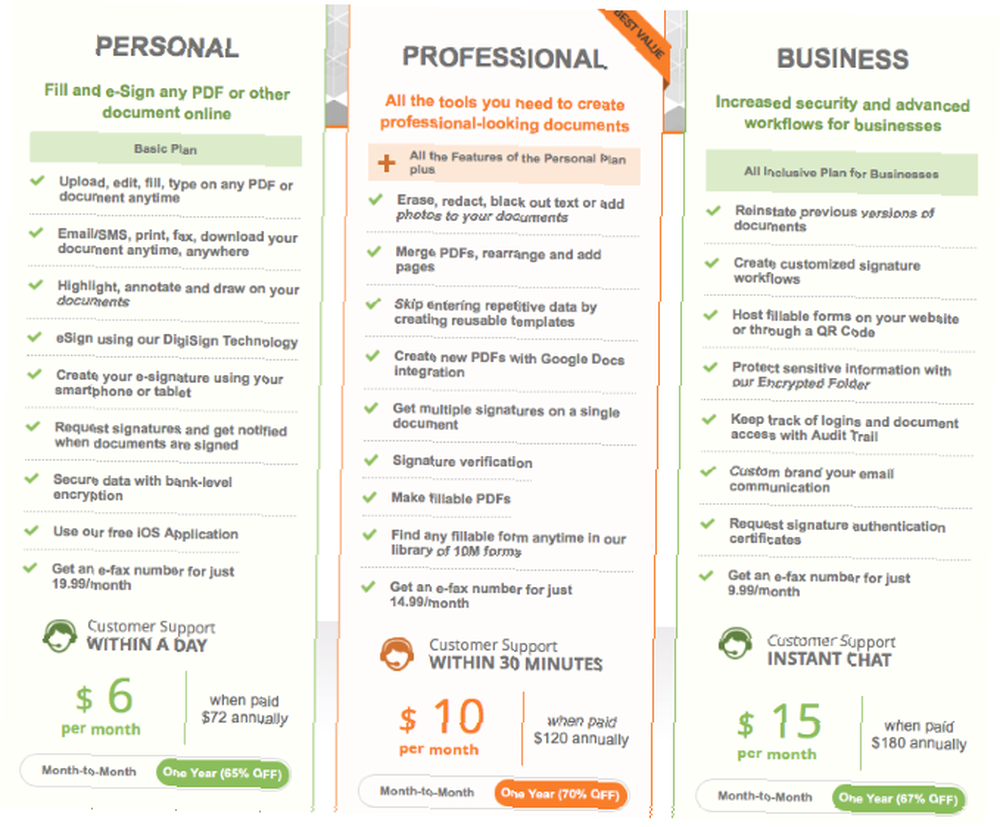
Pogledajte stranicu s planovima kako biste pronašli pravi za vas. Ako vam nisu potrebne brojne značajke, možete ih koristiti PDFfiller Osobni plan za samo 6 $ mjesečno. Veće tvrtke mogu isprobati Stručni plan za 10 USD mjesečno i premiju Poslovni plan iznosi samo 15 USD mjesečno.
Vaše cjelovito rješenje dokumenta
Prošli smo kroz osnovne značajke PDFfillera - stvaranje PDF-ova, njihovo slanje i upravljanje pristiglom poštom. Ako vam je dosadno raditi s dokumentima i potpisima i ne želite platiti veliku svotu za Adobe Acrobat, PDFfiller je za vas. Internetski uređivač nudi najvažnije PDF funkcije bez nereda, imate nekoliko načina dijeljenja PDF-ova i skupljanja potpisa, a poštanska pošta olakšava provjeru statusa vaših dokumenata.
PDFfiller je kompletan paket za upravljanje dokumentima i preporučujemo ga svima koji žele preuzeti svoje papirologije u digitalnu sferu.
Koje je vaše trenutno rješenje za upravljanje dokumentima? Javite nam jeste li u komentarima koristili PDFfiller!
Kreditna slika: Africa Studio putem Shutterstock.com











